'>

நீங்கள் பார்க்கிறீர்கள் என்றால் “ ERR_TOO_MANY_REDIRECTS ”உங்கள் இணைய உலாவியில், நீங்கள் தனியாக இல்லை. பல விண்டோஸ் பயனர்கள் அதைப் புகாரளித்துள்ளனர். இந்த பிழை ஒரு செய்தியுடன் ஏற்படுகிறது “ இந்த வலைப்பக்கத்தில் திருப்பி விடும் வளையம் உள்ளது ”மற்றும் வலைத்தளத்தை ஏற்றுவதைத் தடுக்கிறது.
இந்த பிழை ஏன் ஏற்படும்?
அசல் URL இலிருந்து புதியதாக நீங்கள் திருப்பி விடப்படும்போது இந்த சிக்கல் வழக்கமாக நிகழ்கிறது, ஆனால் துரதிர்ஷ்டவசமாக எல்லையற்ற வழிமாற்று வளையத்தில் விழும். உலாவி இந்த நிலைமையைக் கண்டறிந்து, அது சுழற்சியை உடைத்து பிழை செய்தியைக் காட்டுகிறது. இந்த வளையத்தில் நீங்கள் சிக்கி இருப்பதற்கான காரணம் சேவையகத்தின் அல்லது இறுதி பயனரின் பிரச்சினையாக இருக்கலாம்.
இந்த பிழையை எவ்வாறு சரிசெய்யலாம்?
இந்த ERR_TOO_MANY_REDIRECTS வழிமாற்று வளைய பிழையை சரிசெய்ய நான்கு வழிகள் இங்கே:
1) பிற உலாவிகளுடன் சோதிக்கவும்
2) உங்கள் உலாவி தரவை அழிக்கவும்
3) உங்கள் உலாவி நீட்டிப்புகளைச் சரிபார்க்கவும்
4) உங்கள் கணினி தேதி மற்றும் நேரத்தை சரிசெய்யவும்
1) பிற உலாவிகளுடன் சோதிக்கவும்
நீங்கள் பயன்படுத்தும் வலை உலாவியின் விளைவாக ERR_TOO_MANY_REDIRECTS பிழை ஏற்படலாம். பயன்படுத்தி அதே URL ஐப் பார்வையிட முயற்சி செய்யலாம் பிற உலாவிகள் . பிழை இன்னும் தொடர்ந்தால், சிக்கல் சேவையக பக்கத்திலிருந்து வரக்கூடும். நீங்கள் மற்றொரு நேரத்தில் இணையதளத்தில் உள்நுழைய வேண்டியிருக்கலாம். புதிய உலாவியில் பிழை தோன்றவில்லை எனில், உங்கள் அசல் உலாவியில் சிக்கல்களை சரிசெய்ய கீழே உள்ள முறைகளை முயற்சிக்கவும்.
2) உங்கள் உலாவி தரவை அழிக்கவும்
உலாவல் வரலாறு, தற்காலிக சேமிப்பு, குக்கீகள் போன்ற உலாவி தரவு ERR_TOO_MANY_REDIRECTS பிழையை ஏற்படுத்தும் தவறான கோப்புகளைக் கொண்டிருக்கலாம். இந்த தரவை அழிப்பது பிழையை சரிசெய்ய ஒரு சிறந்த வழியாகும். அழிக்க உலாவல் தரவு:
ஆன் கூகிள் குரோம் :
க்கு) தட்டச்சு “ chrome: // அமைப்புகள் முகவரி பட்டியில் மற்றும் அழுத்தவும் உள்ளிடவும் , பின்னர் கிளிக் செய்யவும் மேம்பட்ட அமைப்புகளைக் காட்டு இல் கீழே அமைப்புகள் பக்கத்தின்.

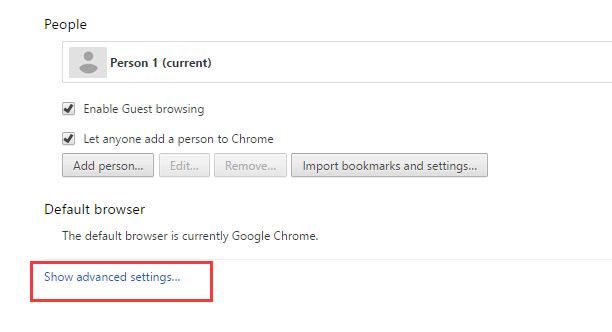
b) கிளிக் செய்யவும் உலாவல் தரவை அழிக்கவும் பொத்தானை.
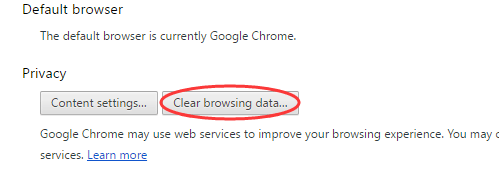
c) கிளிக் செய்க உலாவல் தரவை அழிக்கவும் .
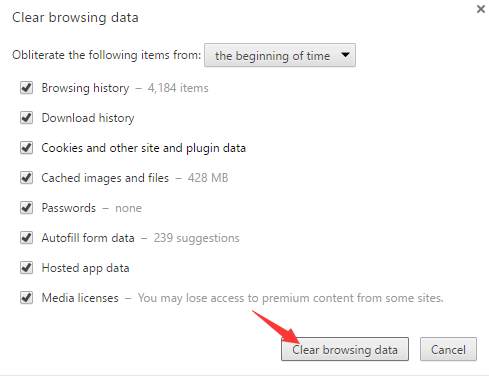
மற்றும் மொஸில்லா பயர்பாக்ஸ் :
க்கு) கிளிக் செய்யவும் பட்டியல் பயர்பாக்ஸின் பொத்தானை அழுத்தி, பின்னர் தேர்ந்தெடுக்கவும் விருப்பங்கள் .
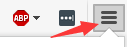
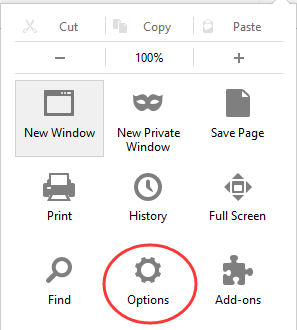
b) தேர்ந்தெடு தனியுரிமை பின்னர் உங்கள் சமீபத்திய வரலாற்றை அழிக்கவும் .
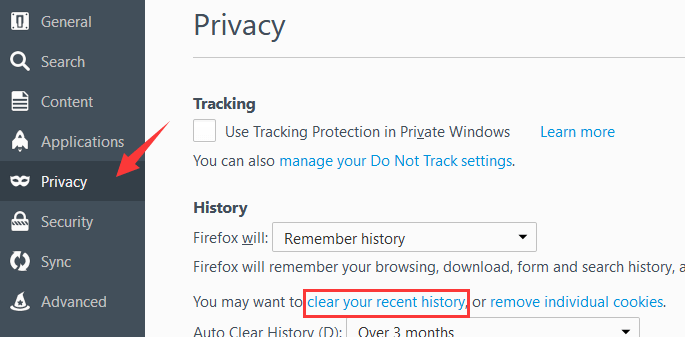
c) தேர்ந்தெடு எல்லாம் நேர வரம்பை அழிக்க, பின்னர் கிளிக் செய்யவும் இப்போது அழி .
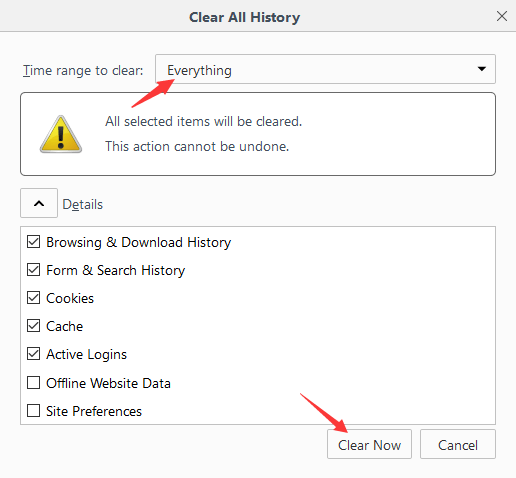
உலாவி தரவு அழிக்கப்பட்டவுடன், நீங்கள் இணையதளத்தில் உள்நுழைந்து முயற்சி செய்து பிழை நீங்கிவிட்டதா என்று பார்க்கலாம்.
3) உங்கள் உலாவி நீட்டிப்புகளைச் சரிபார்க்கவும்
ERR_TOO_MANY_REDIRECTS தவறான உலாவி நீட்டிப்பால் ஏற்படலாம். உங்கள் உலாவியில் நீங்கள் நிறுவிய நீட்டிப்புகளை சரிபார்க்க உங்கள் உலாவியில் நீட்டிப்பு நிர்வாகியைத் திறக்க வேண்டும்.
Chrome மற்றும் Firefox இல் நீட்டிப்புகளைச் சரிபார்க்கும் எடுத்துக்காட்டுகள் இங்கே.
க்கு) க்கு Chrome , தட்டச்சு “ chrome: // நீட்டிப்புகள் முகவரி பட்டியில் மற்றும் அழுத்தவும் உள்ளிடவும் . கீழே பட்டியலிடப்பட்டுள்ள அனைத்து நீட்டிப்புகளையும் நீங்கள் காணலாம், அவற்றில் ஏதேனும் ஒன்றை இயக்க அல்லது முடக்க முயற்சி செய்யலாம்.
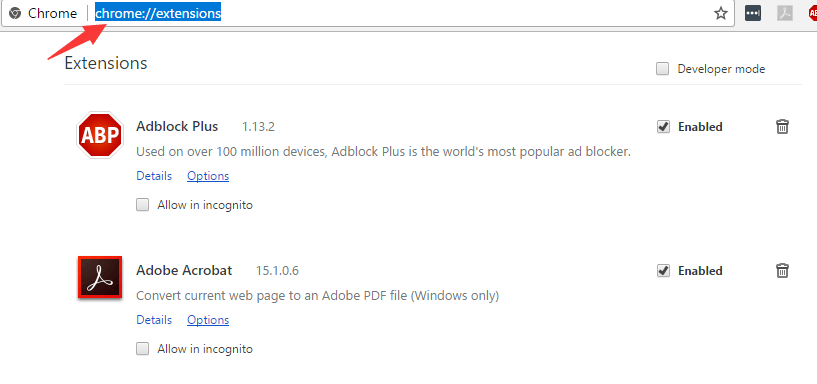
b) க்கு பயர்பாக்ஸ் ,தட்டச்சு “ பற்றி: addons முகவரி பட்டியில், அழுத்தவும் உள்ளிடவும் , பின்னர் தேர்ந்தெடுக்கவும் நீட்டிப்புகள் . பயர்பாக்ஸிற்கான அனைத்து நீட்டிப்புகளும் இங்கே பட்டியலிடப்பட்டிருப்பதைக் காண்பீர்கள்.
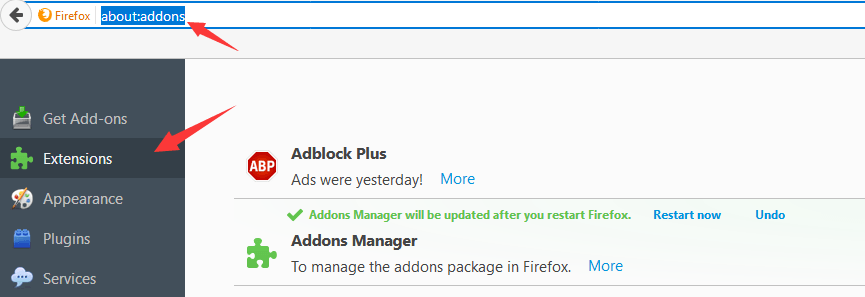
உன்னால் முடியும் எல்லா நீட்டிப்புகளையும் முடக்கு இது சிக்கலை சரிசெய்கிறதா என்று பார்க்க. அவ்வாறு செய்தால், நீங்கள் இயக்கலாம் ஒரு நேரத்தில் ஒரு நீட்டிப்பு சிக்கலை ஏற்படுத்தும் ஒன்றை அடையாளம் காண.
4) உங்கள் கணினி தேதி மற்றும் நேரத்தை சரிசெய்யவும்
உங்கள் கணினியில் தவறான அல்லது காலாவதியான தேதி மற்றும் நேர அமைப்புகளின் காரணமாக வழக்கமாக நீங்கள் ERR_TOO_MANY_REDIRECTS பிழையை சந்திக்கிறீர்கள். உங்கள் கணினி தேதி மற்றும் நேரத்தை சரிசெய்ய.
க்கு) அச்சகம் வெற்றி + ஆர் ரன் பெட்டியைத் தொடங்க உங்கள் விசைப்பலகையில் விசைகள். தட்டச்சு “ கட்டுப்பாடு ”மற்றும் அழுத்தவும் உள்ளிடவும் .
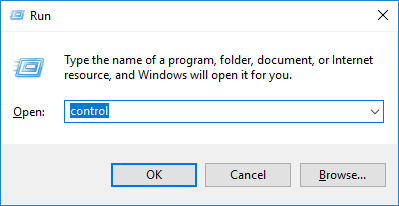
b) கண்ட்ரோல் பேனலில், தேர்ந்தெடுக்கவும் தேதி மற்றும் நேரம் .

c) தேர்ந்தெடு இணைய நேரம் தாவல், பின்னர் கிளிக் செய்யவும் அமைப்புகளை மாற்ற .
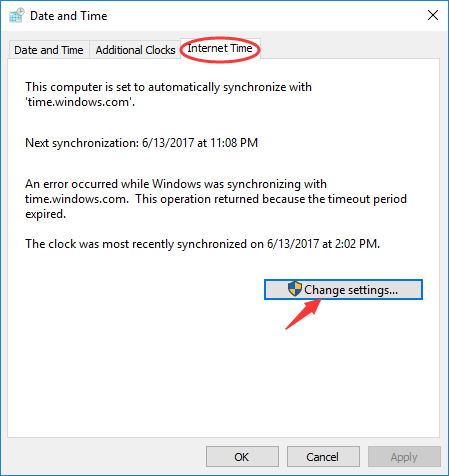
d) இணைய நேர அமைப்புகளில், டிக் செய்யவும் இணைய நேர சேவையகத்துடன் ஒத்திசைக்கவும் ஒரு தேர்ந்தெடுக்கவும் நேர சேவையகம் . பின்னர் சொடுக்கவும் இப்பொழுது மேம்படுத்து , மற்றும் வெற்றி சரி .
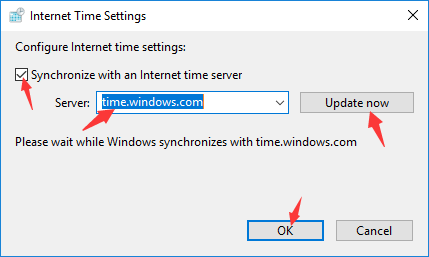
உங்கள் கணினியில் தேதி மற்றும் நேரம் இப்போது புதுப்பிக்கப்பட்டுள்ளது.
நீங்கள் படிக்க விரும்பலாம்…
உங்கள் கணினியை VPN உடன் இணைப்பது எப்படி.

![[நிலையானது] பிசியில் கூஸ் கூஸ் வாத்து நொறுங்குவதற்கான 7 திருத்தங்கள் - 2023](https://letmeknow.ch/img/knowledge-base/50/fixed-7-fixes-for-goose-goose-duck-crashing-on-pc-8211-2023-1.jpg)

![[தீர்க்கப்பட்டது] VRChat ஏற்றப்படவில்லை / வேலை செய்யவில்லை](https://letmeknow.ch/img/knowledge/63/vrchat-not-loading-not-working-all.jpg)


